Android Car Radio Navigazione GPS Multimedia Touch Screen Car Audio Stereo Per Tesla Model 3
Parametri di u produttu

| Tipu | Carplay |
| Placement | Dashboard |
| Sistema Operativu | Sistema Android10 o Linux |
| Tipu di schermu | IPS, LCD, Touch Screen capacitivu |
| Size Screen | 8,8"o 10,25 " |
| Risoluzione | 1920 * 720, 1920 * 720 schermu IPS |
| Funzione | GPS, Stereo, HANDSFREE, CarPlay, Mirror Link, Android auto, Split Screen, Controlu di u volante di l'auto |
| Cunnessione | usb, 3G/4G Sim Card, WiFi integratu |
| Cumminazzioni | GPS integratu, lettori MP3 / MP4, sintonizzatore di radio, touch screen, TV |
| Garanzia | 1 annu, 12 mesi |
| Locu d'origine | GUA |
| Nome di marca | GeHang |
| Numero di mudellu | Tesla mudellu 3 |
| Nome di u produttu | Car Dvd Gps Navigazione Radio |
| CPU | 8 core |
| Configurazione di Storage | NO STORED / 2GB + 32GB |
| GPS | Sistema di navigazione GPS integratu |
| Lingue | Multilingue dispunibule |
| Vantage | IN MAGAZINU |
| Certificazione | CE/FCC/E-MARK/ROSH |
Configurazione di u produttu:

Configurazione di u produttu:

| Parametri di funzione di u tesla meter | |||
| cunfigurazione hardware | sistema | Android | Linux |
| schermu di visualizazione | 10.25 "HDSchermo IPS 1920 * 720 8.8 "HD Schermo IPS 1280 * 480 | Schermo IPS HD 8.8" 1280 * 480 | |
| CPU | MT2712 6 core (A72 * 2 + A53 * 4) | Sunplus8368U | |
| DRAM | 2 GB | 128 M | |
| ROM | 32 GB | 128 M | |
| sistema upirativu | os | Android 9.0 | Linux 4.9 |
| Assistant vocale intelligente | U cuntrollu di voce globale | Dialogu direttu omu-macchina, svegliate per "Xiao Le hello" | Siri |
| funzione | paràmetri di i strumenti | Tavola di codice, visualizazione di l'infurmazioni di guida | Tavola di codice, visualizazione di l'infurmazioni di guida |
| CarPlay | Wired/wireless Carplay, cablatu/wireless Android AUTO | Wired/wireless Carplay, cablatu/wireless Android AUTO | |
| Zona cieca in avanti | Camera di vista frontale (opcional), Gear D o radar attivatu | Camera di vista frontale (opcional), Gear D o radar attivatu | |
| mappa | Dopu avè culligatu à a reta, l'utilizatori ponu sceglie a so propria mappa, navigazione in tempu reale in linea | carplay | |
| video | Supporta RMVB, AVI, MKV, MP4 è altre decodificazione di video ultra HD multi-formatu, supporta video HD 1080P | schermu di prughjezzione | |
| Musica | Supportu MP3/WAV/AMRFLAC/WMA/PLSè cusì nantu à musica multi-formatu senza perdita | Carplay | |
| stampa | Supporta JPEG/JPG/GIF/PNG/aè altre foto multi-formatu | Supporta JPEG/JPG/GIF/PNG/aè altre foto multi-formatu | |
| discu flash USB | Supporta 32 GB di carta SD è 2 porti USB | Supporta 32 GB di carta SD è 2 porti USB | |
| intervallu di travagliu | putenza di input | 5V+/-0.2V,3A(MAX 5.5V) | 5V+/-0.2V,3A(MAX 5.5V) |
| temperatura di funziunamentu | -20-70 ℃ | -20-70 ℃ | |
Descrizzione di u produttu

U Strumentu hè sempre stata una di e parti impurtanti di a vittura, chì pò riflette intuitivamente è rapidamente l'indicatori dinamichi di a vittura in u prucessu di guida, è hè una parte essenziale in u prucessu di guida.Tutti i mudelli Model S / X di a serie Tesla sò dotati di strumenti standard, mentre chì i mudelli Model 3 / Y ùn sò micca equipati di strumenti.U fattore primariu hè u cuntrollu di u costu.Sicondu l'abitudini di guida di i pruprietarii, avemu persunalizatu u strumentu persunalizatu intelligente di Tesla Model 3/Y.Cù a visualizazione di u strumentu, aghjusta e funzioni di interconnessione telefuninu, maghjina di vista frontale, navigazione Autonavi in linea, assistente di voce è cusì, chì cumpensu a mancanza di u screnu di cuntrollu cintrali uriginale.Hè l'unica scelta per a maiò parte di i pruprietarii per mudificà.
Voice Control

1. A prima volta per aduprà a funzione di cuntrollu di voce di voce, avete bisognu di utilizà u trafficu di dati o cunnette WiFi, ci hè una reta per sveglialu, è paràmetri
L'interruttore di sveglia di voce in i paràmetri deve esse attivatu (Settings> Settings System> Voice Wake-up> On).
2. In ogni interfaccia, cliccate nantu à l'icona di voce per entre in l'interfaccia di cuntrollu di voce offline, è dopu avè intesu un bip, dite a funzione o l'interfaccia chì avete bisognu.
Dopu avè intesu u bip, dite a funzione o l'interfaccia chì avete bisognu di u robot per cambià per voi (per esempiu, ghjucà musica), è u sistema farà u compitu currispundente secondu u vostru cumandamentu di voce.
u compitu currispundente.
3. Pudete ancu svegliate u robot gridendu u so nome direttamente senza toccu u screnu (per esempiu: Hello, Xiao Lei).
U nome di u robot pò esse mudificatu secondu a preferenza persunale (per esempiu: aiuta à cambià u vostru nome à Bebe).
4. Questa funzione hè u sistema chì vene cù a funzione di operazione offline, ùn hè micca bisognu di cunnette à a reta, pudete ancu facilmente aduprà cumandamenti di cuntrollu di voce di voce per fà chì u robot faci più attività per voi (per esempiu: aiutà à cambià u vostru nome à Bebe. ).
e persone per fà più attività per voi (cum'è: navigazione di carte, telefonate, etc.).
5. Quandu a vittura hè cunnessa à a reta, pudete svegliate u robot è parlà cumandamenti di voce per fà chì u robot ghjucà musica in linea o video in linea per voi (cum'è
musica o video in linea (per esempiu, musica Kugou).
6. Pudete ancu interagisce è chatte cù u robot, per esempiu, pudete urdinà à u robot per dì à voi un scherzu per sente, etc.
Nota:Ci vole 7 seconde per u sistema Android per inizià è curriri, ma a versione Linux corre appena accendita, chì hè un difettu di tutti i prudutti Android.
Funzione è operazione:

U buttone drittu di u volante è u touch screen di u dito
Pulsante drittu di u volante: su, giù, manca, diritta, pressa longa a manca, pressa longa diritta.
Sei chjavi di funzione: up hè di scorri l'interfaccia di u screnu, u giù hè di scorri l'interfaccia di u screnu.Pulsà a chjave manca per esce da l'applicazione, è appughjà a chjave diritta per cunfirmà.
Appughjà longu a chjave manca per vede o annullà a visualizazione di a tabella di codice.Appughjà longu u buttone dirittu per attivà Siri o u sistema di voce.
U ligame è a luminosità trà u screnu in casa è u screnu di u volanteseguita automaticamente u screnu in casa.
Introduzione di u produttu
● Stu pruduttu hè sviluppatu apposta per Tesla Model, chì hè compatible cù l'uriginale
infurmazione vittura, sistema Android, Carplay Internet, Bluetooth, vista frontale, navigazione,
display infurmazione strumentu è altre machina integrata.A struttura adopra u
modu di stallazione non-distruttiva di mudellu privatu di a vittura spiciali, è perfettamenti
combina cù u pannellu di cuntrollu cintrali, chì hè più vicinu à u grande schermu di a vittura originale
stile.
● U sistema upirativu di u pruduttu hè un sistema Android apertu, chì pò cuntrullà o
Fate chjama di voce attraversu i buttoni di u volante per simplificà l'operazione è evità
periculi di sicurità di guida, cusì chì pudete viaghjà in modu sicuru è avè intrattenimentu è prudutti persunalizati high-end à u stessu tempu.
● E caratteristiche di u rendiment di u produttu
1)Sistema operatore: Android 9.0 hardware d'alta prestazione cù un funziunamentu più liscia, telefuninu wireless Carplay integratu
interconnessione, proiezione wireless, musica in linea, video in linea, navigazione stradale in tempu reale, cuntrollu di voce, è cresce l'uriginale.
infurmazione di vittura è display di stile di tabella di codice.
2)L'aspettu adopta un grande schermu privatu HD 10,25-inch, interfaccia UI persunalizata, tecnulugia cumpleta, senza polvere, alta definizione
risoluzione 1920 * 720 IPS schermu di vista completa, chì hè più vicinu à u stilu di grande schermu di a vittura originale.
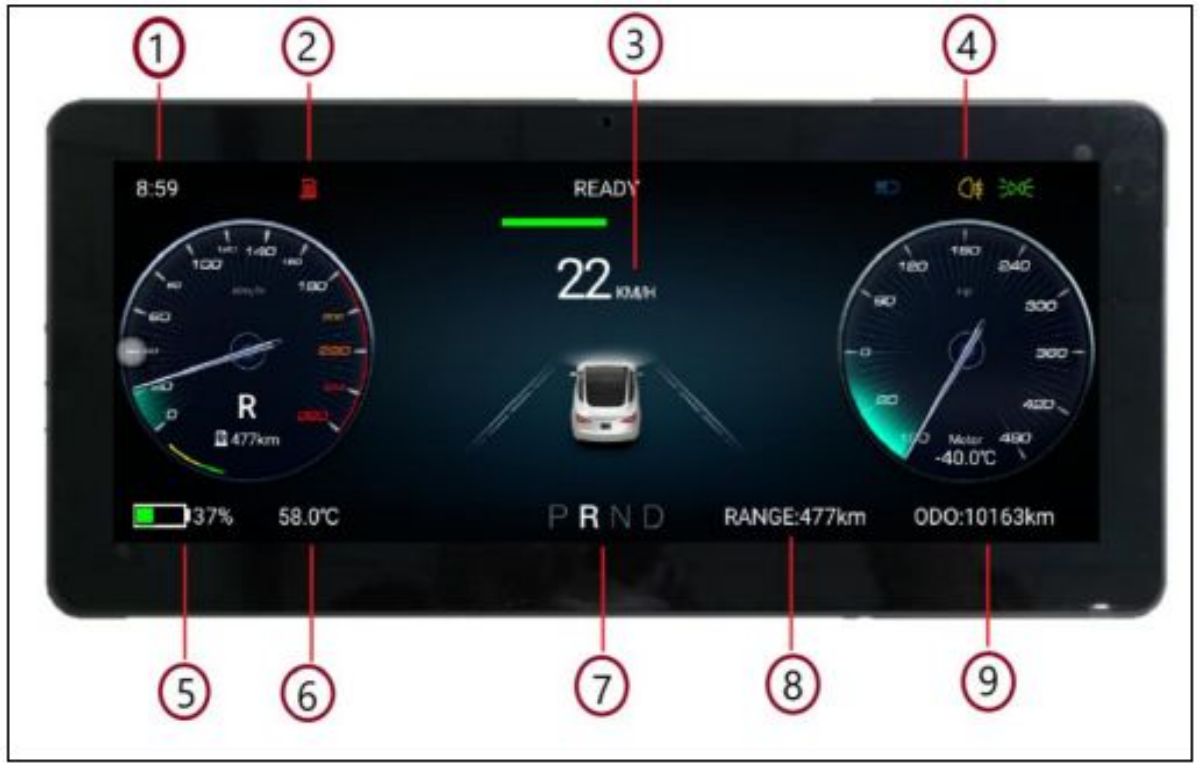
● Modelli di supportu (alcuni mudelli per esse cunfirmati)

● Parametri di u produttu
1 Display Time (Sincronizza l'ora attuale di u veiculu originale)
2 Cunsiglii di carica (Carica in tempu quandu u putere hè
insufficiente)
3Display di velocità (vitezza di guida attuale)
4 Informazione di a lampada (indicazione di u statu di a lampada)
5 Informazioni di l'electricità (visualizazione di u statu di l'energia)
6 Affichage de la température (conseils de température extérieure)
7 Informazioni di l'ingranaggio (statu attuale di l'ingranaggio)
8 Mileage (Chilometraggio restante)
9 chilometru tutale
●Introduzione di l'interfaccia
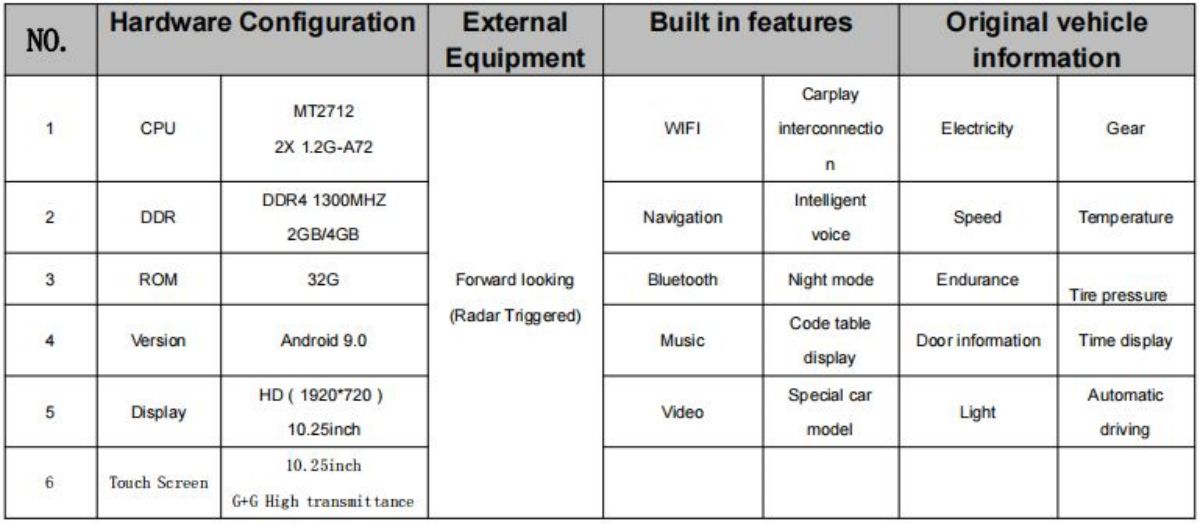
●Istruzzioni di funziunamentu di i buttoni di u volante originali
*Nota: quandu a funzione di cuntrollu di a crociera à velocità constante o u buttone di guida automatica hè disattivata, preme u buttone à manca è
dritta per aghjustà a distanza seguente cù a vittura davanti*
Funzioni funziunamentu è Applicazioni
Impostazione di lingua
u In l'interfaccia di a macchina di u veiculu, cliccate "Configurazione di u veiculu" - "generale" -
"Configurazione di lingua"
u A funzione lingua currispundente hè impostata
(suporta solu u cinese è l'inglese).
Impostazione di u tempu
A reta di sincronizazione di data è ora pò esse stabilita
(A cunnessione WiFi hè efficace)
A navigazione di sincronizazione di data è ora pò esse stabilita
(U posizionamentu GPS hè efficace)
U sistema di l'ora pò esse aghjustatu à 12 ore, u predeterminatu hè 24 ore
U tempu pò esse stabilitu automaticamente o manualmente
A macchina di navigazione hè cunnessa cù u grande schermu di u veiculu originale
Cliccate "musica" nant'à u grande schermu di a vittura originale, dopu "telefonu" è "cunnessione Bluetooth"
Truvate u nome Bluetooth "Tesla screen BT" di l'instrumentu in a cullezzione Bluetooth di u veiculu originale per cunnette
Dopu a cunnessione, u sonu serà trasmessu è uscita da l'ospite analogicu
Quandu l'instrumentu riproduce l'audio / video, u sonu pò esse pruduciutu à traversu u grande schermu di a vittura originale
(se ùn hè micca cunnessu cù a vittura originale, solu u sistema di navigazione hà sonu, cù un altoparlante integratu)
l Funzione di navigazione
u Navigazione in tempu reale dopu a cunnessione di hotspot WiFi
u Aprite l'applicazione di navigazione è inserite a destinazione per entre
navigazione o navigazione vocale
u Ajustamentu di a dimensione di u sonu di u puntu di navigazione
u Cliccate nantu à l'icona "sonu" in u cantonu superiore destra di a mappa di navigazione
interfaccia, è u sistema vi pop up a barra di prugressu di dimensione sonu.
Aghjustate a barra di prugressu di a dimensione di u sonu per aghjustà a dimensione di u sonu
rapportu di puntu
u Disattiva u metudu di input mappa integratu
u In l'interfaccia di a mappa, cliccate nantu à l'icona "testa" in l'angulu superiore manca per entre in i paràmetri - altru - integratu in input per chjude.
l Connettività Bluetooth
uAttiva a funzione Bluetooth di u telefuninu
u Scansate u dispositivu mobile in l'interfaccia Bluetooth "applicazione".
u Quandu u nome di u dispositivu Bluetooth di u telefuninu hè scansatu, cliccate
u nome di u dispusitivu per cunnette
u Quandu u telefunu riceve u prompt di codice di accoppiamentu, pò cunfirmà a cunnessione di accoppiamentu
u Se vulete ghjucà u sonu Carplay da u sistema di parlanti originali di Tesla, avete bisognu di attivà l'impostazione Bluetooth da Tesla.
schermu uriginale è cerca Bluetooth "Tesla-Screen-BT" poi cunnette si, mettendu cum'è priorità.
Permette l'installazione di i paràmetri di l'APP
Inserite "Configurazione di u veiculu" - "Configurazione di fabbrica 6688" - "installà l'applicazione"
Aprite i paràmetri per permette l'installazione di funzioni (APP)
Truvate un apk chì vulete stallà da Google Store, è uttene u ligame "https://play.google.com/store".
Inserite u ligame da a finestra di dialogu di u situ web cum'è quì sottu, è cliccate nantu à scaricà,
Copia l'apk telecaricatu in u vostru USB
Inserite u USB in u slot di u screnu, u screnu leghje l'apk in USB.Allora sceglite di stallà
★ Nota: a stallazione di l'applicazione occuparà u spaziu internu, pruvucannu un marmellata, vi suggerisce chì ùn installate micca più
cà 3 ~ 4.
Internet mobile cayplay (solu cunnessione wireless)
uPrima cunnette WiFi per attivà cayplay
u Accende a funzione Bluetooth di l'iPhone, entre in u Bluetooth
di u veiculu per scansà u nome di u dispusitivu è cunnette u dispusitivu
punti, è u telefunu riceve a dumanda di accoppiamentu Bluetooth è
punti di accoppiamentu
u Pudete aduprà a chjave di a rota di u volante per entre in u
interfaccia di a vittura è a macchina, è cliccate nant'à l 'icona "cayplay".
per cunnette u telefuninu automaticamente
u Quandu u telefuninu riceve u prompt d'usu di cayplay, cliccate per
cunfirmà a cunnessione
Guida di risoluzione di prublemi cumuni











